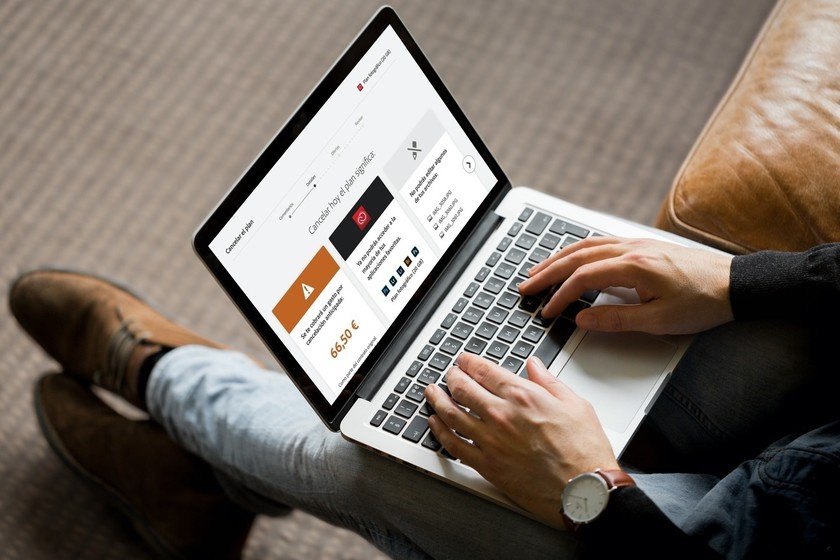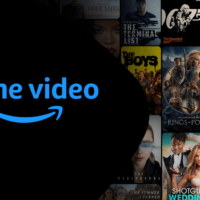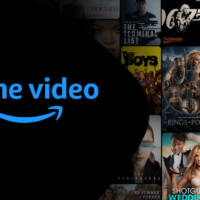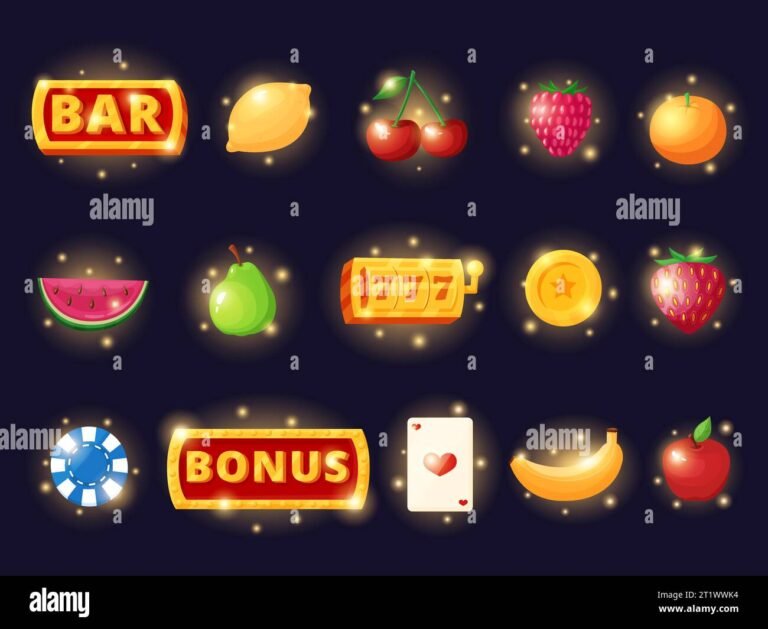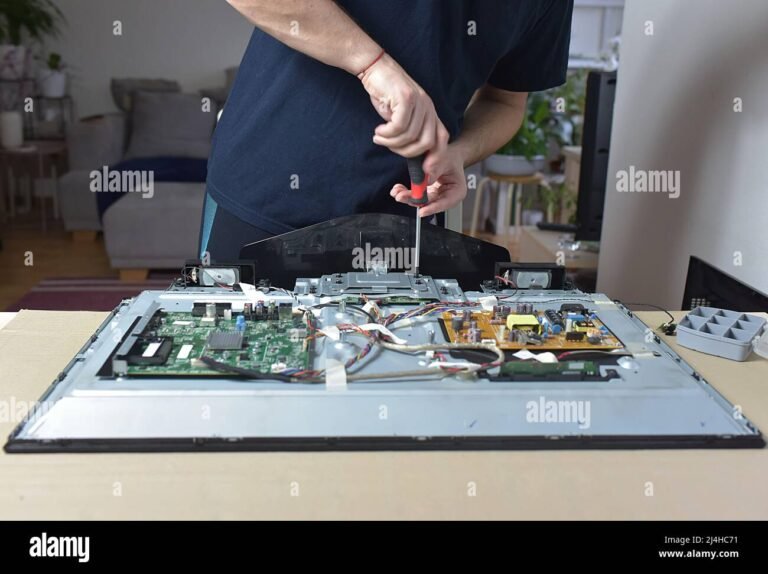Cómo cancelar mi suscripción a Prime Video fácilmente
✅Para cancelar tu suscripción a Prime Video fácilmente, ve a «Cuenta y configuración», selecciona «Canales» y haz clic en «Cancelar canal». ¡Rápido y sencillo!
Cancelar tu suscripción a Prime Video es un proceso sencillo que puedes realizar en unos pocos pasos desde la comodidad de tu hogar. A continuación, te explicaremos cómo hacerlo fácilmente para que puedas gestionar tu cuenta sin complicaciones.
Profundizaremos en cada paso detalladamente para asegurarnos de que no tengas problemas al cancelar tu suscripción a Prime Video. Además, proporcionaremos consejos útiles y responderemos algunas preguntas frecuentes que los usuarios suelen tener. Sigue estos pasos cuidadosamente y lograrás cancelar tu suscripción sin inconvenientes.
Pasos para cancelar tu suscripción a Prime Video
A continuación, te presentamos los pasos necesarios para cancelar tu suscripción a Prime Video:
- Inicia sesión en tu cuenta de Amazon: Ve al sitio web de Amazon e ingresa con tu nombre de usuario y contraseña.
- Accede a «Mi cuenta»: En la esquina superior derecha de la página, haz clic en «Cuenta y listas» y selecciona «Mi cuenta» en el menú desplegable.
- Dirígete a «Membresías y suscripciones»: En la página de «Mi cuenta», busca y haz clic en «Membresías y suscripciones».
- Selecciona Prime Video: En la sección de «Membresías y suscripciones», encontrarás tu suscripción a Prime Video. Haz clic en «Administrar suscripción».
- Elige «Finalizar membresía»: Dentro de la página de administración de suscripción, verás una opción que dice «Finalizar membresía y beneficios». Haz clic en esta opción.
- Confirma la cancelación: Amazon te pedirá que confirmes tu decisión. Sigue las instrucciones en pantalla para completar el proceso de cancelación.
Consejos útiles al cancelar tu suscripción
Para asegurarte de que el proceso de cancelación se realice sin problemas, ten en cuenta los siguientes consejos:
- Revisa la fecha de renovación: Si acabas de pagar por un mes o año de suscripción, considera que la cancelación será efectiva al final del periodo pagado.
- Guarda un registro: Una vez que hayas cancelado la suscripción, guarda una captura de pantalla o anota la confirmación de cancelación para tus registros.
- Contacta al soporte si es necesario: Si encuentras algún problema durante el proceso, no dudes en contactar al servicio al cliente de Amazon para recibir asistencia.
Preguntas frecuentes sobre la cancelación de Prime Video
A continuación, respondemos algunas de las preguntas más comunes relacionadas con la cancelación de una suscripción a Prime Video:
- ¿Puedo reactivar mi suscripción después de cancelarla? Sí, puedes reactivar tu suscripción en cualquier momento iniciando sesión en tu cuenta y siguiendo el proceso de suscripción nuevamente.
- ¿Pierdo acceso inmediatamente después de cancelar? No, tendrás acceso a Prime Video hasta el final del periodo de facturación actual.
- ¿Recibiré un reembolso si cancelo mi suscripción? Generalmente, no se emiten reembolsos por el periodo ya pagado, pero podrás disfrutar del servicio hasta que termine el ciclo de facturación.
Paso a paso para cancelar Prime Video desde la web
Si estás buscando cancelar tu suscripción a Prime Video de manera sencilla, aquí te mostramos los pasos a seguir para hacerlo directamente desde la web. Sigue esta guía paso a paso y podrás dar de baja tu suscripción sin complicaciones:
1. Inicia sesión en tu cuenta de Prime Video
Lo primero que necesitas hacer es acceder a tu cuenta de Prime Video en la página web oficial. Ingresa tus datos de inicio de sesión (correo electrónico y contraseña) para poder gestionar tu suscripción.
2. Dirígete a la sección de configuración de la cuenta
Una vez dentro de tu cuenta, busca la sección de configuración o ajustes. Por lo general, esta opción se encuentra en un menú desplegable en la esquina superior derecha de la pantalla. Haz clic en esta sección para acceder a todas las opciones de tu cuenta.
3. Selecciona la opción de membresía o suscripción
Dentro de la sección de configuración, busca la opción que haga referencia a tu membresía o suscripción a Prime Video. Dependiendo de la plataforma, esta opción puede variar de nombre, pero generalmente incluye palabras como membresía, suscripción o plan de pago.
4. Cancela tu suscripción
Una vez que hayas encontrado la sección de membresía o suscripción, busca la opción que te permita cancelar el servicio. Por lo general, verás un botón o enlace que diga Cancelar suscripción o algo similar. Haz clic en esta opción para iniciar el proceso de cancelación.
Es importante tener en cuenta que al cancelar tu suscripción a Prime Video, perderás acceso a todos los beneficios y contenido exclusivo que ofrece el servicio. Asegúrate de revisar bien esta decisión antes de confirmar la cancelación.
Siguiendo estos sencillos pasos, podrás cancelar tu suscripción a Prime Video directamente desde la web de manera rápida y sin complicaciones. Recuerda que siempre puedes volver a suscribirte en el futuro si así lo deseas. ¡Esperamos que esta guía te haya sido de ayuda!
Cancelar Prime Video a través de la aplicación móvil
Si estás buscando cancelar tu suscripción a Prime Video de forma sencilla y rápida, la aplicación móvil es una excelente opción para llevar a cabo este proceso. A continuación, te guiaré paso a paso para que puedas realizar la cancelación de manera efectiva:
Pasos para cancelar Prime Video a través de la aplicación móvil
- Abre la aplicación: Lo primero que debes hacer es abrir la aplicación de Prime Video en tu dispositivo móvil. Asegúrate de haber iniciado sesión en tu cuenta.
- Dirígete a la configuración: Busca el menú de opciones dentro de la aplicación. Por lo general, la sección de configuración se encuentra representada por un icono de tres líneas horizontales o un engranaje.
- Selecciona tu cuenta: Dentro de la configuración, busca y selecciona la opción que hace referencia a tu cuenta o suscripciones.
- Administra tu suscripción: Una vez dentro de la sección de tu cuenta, busca la opción que te permita administrar tus suscripciones. En este apartado deberías encontrar la información relacionada con tu suscripción a Prime Video.
- Cancela la suscripción: Dentro de las opciones de administración de suscripciones, busca la alternativa para cancelar o finalizar tu suscripción a Prime Video. Sigue los pasos que te indique la aplicación para completar el proceso de cancelación.
Es importante recordar que al cancelar tu suscripción a Prime Video, perderás acceso a todo el contenido premium y beneficios asociados a la membresía. Asegúrate de estar completamente decidido antes de llevar a cabo esta acción.
Cancelar tu suscripción a través de la aplicación móvil es una forma conveniente y accesible de gestionar tu cuenta de Prime Video desde cualquier lugar. Recuerda siempre revisar los detalles y condiciones de cancelación proporcionados por el servicio para evitar inconvenientes futuros.
Preguntas frecuentes
¿Cómo puedo cancelar mi suscripción a Prime Video?
Puedes cancelar tu suscripción a Prime Video yendo a tu cuenta, seleccionando la opción de «Administrar suscripciones» y eligiendo cancelar la suscripción.
¿Hay alguna penalización por cancelar mi suscripción a Prime Video?
No, puedes cancelar tu suscripción en cualquier momento y no hay penalizaciones por hacerlo.
¿Recibiré un reembolso si cancelo mi suscripción a Prime Video antes de que termine el período de facturación?
No, no se realizan reembolsos por cancelar antes de que termine el período de facturación.
¿Puedo reactivar mi suscripción a Prime Video después de cancelarla?
Sí, puedes reactivar tu suscripción en cualquier momento accediendo a tu cuenta y volviendo a suscribirte a Prime Video.
¿Qué sucede con el contenido descargado si cancelo mi suscripción a Prime Video?
Una vez que canceles tu suscripción, no podrás acceder al contenido descargado a menos que vuelvas a suscribirte.
| Aspectos clave sobre la cancelación de Prime Video: |
|---|
| Se puede cancelar en cualquier momento sin penalizaciones. |
| No hay reembolsos por cancelar antes de que termine el período de facturación. |
| Es posible reactivar la suscripción en cualquier momento. |
| El contenido descargado no estará disponible al cancelar la suscripción. |
Esperamos que estas preguntas frecuentes te hayan sido de ayuda. Si tienes más dudas o comentarios, déjalos a continuación. Además, te invitamos a revisar otros artículos de nuestra web que puedan ser de tu interés. ¡Gracias por visitarnos!